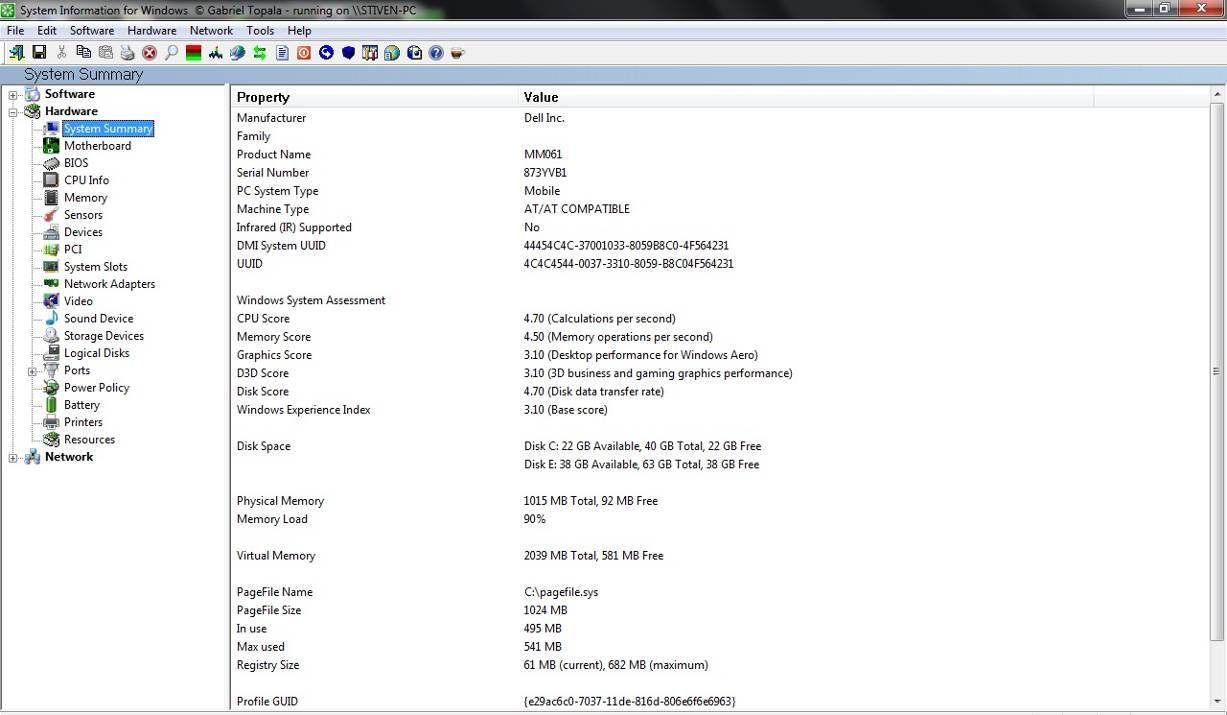
6 minute read
2.2. Inventario automático: asistido por software
2.2. Inventario automático: asistido por software
En cuanto al inventario de hardware automático asistido por software, encontramos diferentes posibilidades, cada una con pros y contras. Para nuestro caso revisaremos dos herramientas gratuitas, SIW (System Information for Windows) y HwiNFO32.
Advertisement
2.1.1. SIW (System Information for Windows):Aplicación para reconocer hardware, software y red Desarrollado por Gtopala, empresa canadiense, y disponible en http://www.gtopala.com/siw-download.html, SIW nos permite observar cada aspecto de nuestra máquina organizados en 3 grupos: Hardware, Software y Red. Aunque la tarea a cumplir es completar un inventario de hardware, no está demás tener algunas opciones extra como las que ofrece esta aplicación. SIW está disponible para su descarga en dos versiones gratuitas: una portable, esto quiere decir que no necesita instalación, la cual sólo está en inglés, y una versión instalable y multilenguaje que incluye el idioma español. La interfaz de SIW se muestra en la imagen siguiente:
Imagen 45: Ventana Principal de SIW La ventana principal de SIW la podemos dividir en cuatro (4) partes:
a) Menú
Imagen 46: Menú de SIW
Dónde encontramos las opciones: • Archivo (File) desde dónde podemos mandar exportar el reporte o log • Edición (Edit) desde dónde podemos deshacer o rehacer cualquier cambio que realicemos • Software (Software) dónde nos muestra toda la información correspondiente a este grupo, y del mismo modo las opciones Hardware y Red (Network) • Herramientas (Tools) dónde podemos encontrar herramientas como un test de banda ancha o velocidad de internet y un medidor de rendimiento del equipo • Ayuda (Help) desde donde podemos actualizar el software o acceder a sus preguntas frecuentes (F.A.Q.)
b) Barra de Herramientas
Imagen 47: Barra Herramientas de SIW
Que presenta los botones: Salir , Reporte Rápido (Quick Report), Cortar, Copiar, Pegar, Imprimir, Parar, Eureka!, Uso de CPU y Memoria, Tráfico de Red, Info Red, Puertos Abiertos, Archivos Abiertos, Parada, Actualizar, Opciones, Actualizaciones, Mi página Web, Acerca de, Cómprame un café, en su respectivo orden.
c) Grupos de información
Imagen 48: Grupos de Información en SIW
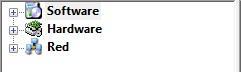
Como lo mencionamos anteriormente, está compuesta por tres grupos donde nos mostrará todo acerca de nuestra máquina o PC. Cada uno de estos grupos presenta sus propias divisiones y basta con dar clic a cada símbolo “+” a la izquierda del grupo para visualizarlas. Software: Con 28 sub categorías, que incluyen al sistema operativo, las aplicaciones instaladas y el arranque del sistema nos muestra una detallada información acerca del software presente en nuestro PC, sus versiones, licencias, controladores y demás, que pueden llegar a ser útiles en procesos de SAM (Software Asset Management -
Administración de Activos de Software)
20. Incluye además inventarios de software. La imagen a continuación muestra el menu del grupo software desplegado:

Imagen 49: Grupo Software de Información en SIW
Hardware: Como se ve en la imagen 50, este grupo cuenta con 19 categorías que presentan de forma detallada todos los componentes hardware de nuestro PC.
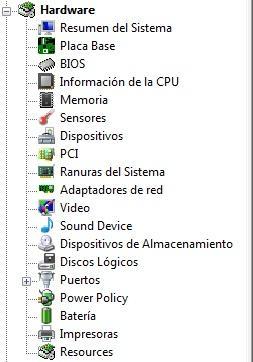
Imagen 50: Grupo Hardware de Información en SIW
20 SAM - Software Asset Management http://www.microsoft.com/latam/softlegal/sam/sbs_1.mspx
A diferencia de lo que hicimos en pasos anteriores con el inventario manual, el reporte que genera cada una de estas sub secciones es mucho más puntual, extendido y estrictamente detallado, lo que nos permite tener información del PC que ni siquiera nos imaginamos.
Red (Network):

Imagen 51: Grupo Red de Información en SIW Este grupo tiene 7 categorías, como muestra la imagen 51, presentando un completo reporte del estado de nuestro PC en cualquiera de las redes a las cuales este esté conectado. Incluso nos muestra qué puertos tenemos abiertos y qué servicios los están utilizando.
d) Área de Resultados

Imagen 52: Área de Resultados en SIW El área de resultados es donde se nos presenta la información de cada categoría o sub categoría que seleccionemos. Por ejemplo, la imagen anterior nos presenta el resultado de la categoría “Resumen del Sistema” perteneciente al grupo de Hardware. Ahora bien, en cuanto a la generación del reporte o informe automático, SIW no genera un reporte o informe exclusivamente de hardware sino total, o sea de los tres grupos de información mencionados anteriormente. Para esto debemos acceder al menú Archivo (File), seleccionar la opción Crear Archivo de Log (Create Report File) y luego escoger el formato que más nos agrade o convenga para la impresión de nuestro reporte. En el caso de la versión que estamos utilizando, la versión gratuita, sólo nos permitirá exportar a archivos de tipo “HTML” o “Quick HTML”, tal como se ilustra en la imagen siguiente:

Imagen 53: Generación de Reportes en SIW
2.1.2. HwiNFO32: Reporte de hardware Desarrollado por la empresa Eslovaca REALiX Corp., HWiNFO32, a diferencia de SIW, se dedica única y exclusivamente a la recolección de la información del hardware del PC y al reporte de la misma. En su página oficial http://www.hwinfo.com/download32.html, podemos encontrar dos versiones disponibles para su descarga, una portable y una instalable, ambas en idioma inglés. A continuación se muestra una imagen con la interfaz gráfica de la herramienta en mención:

Imagen 54: Ventana Principal de HWiNFO32
Del mismo modo que SIW, la ventana de HWiNFO32 se puede dividir en cuatro (4) partes:
a) Menú
Imagen 55: Menú de HWiNFO32
Dónde encontramos las opciones:
• Program (Programa): lanzar la pantalla de resumen del hardware del sistema. • Report (Reporte): crear posteriormente el reporte de nuestro hardware. • Benchmarks21 (Comparaciones o puntos de referencia): ejecutar comparaciones de rendimiento de nuestro procesador o memoria RAM. • Monitoring (Monitoreo): lanzar la pantalla de estado de los sensores del PC. • Help (Ayuda): encontrar los temas de ayuda del programa
b) Barra de Herramientas

Imagen 56: Barra de Herramientas de HWiNFO32
Simplificación de las tareas de la barra de menú que presenta los botones: Summary (Resumen), Report (Reporte), Benchmark (Comparación), Sensors (Sensores) y About (Acerca de) en su respectivo orden.
c) Categorías de Información

Imagen 57: Categorías de Información en HWiNFO32
Presenta un árbol con 11 categorías que muestran todo acerca de nuestro PC. Cada una de estas categorías presenta sus propias divisiones y basta con dar clic en el símbolo “+” a la izquierda de la categoría para visualizarlas.
21 Benchmark: técnica utilizada para medir el rendimiento de un sistema o componente del mismo http://es.wikipedia.org/wiki/Benchmark
d) Área de Resultados
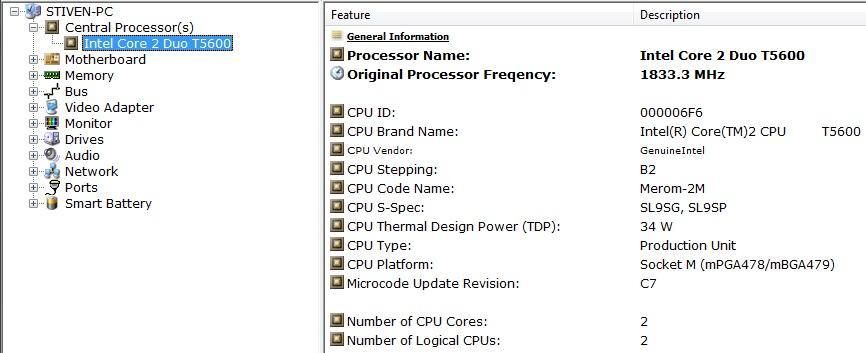
Imagen 58: Área de Resultados en HWiNFO32
Del mismo modo que la herramienta SIW, el área de resultados presenta la información de cada categoría o sub categoría que seleccionemos. En la imagen anterior se presenta un ejemplo del resultado de la categoría “Central Processor (Procesador Principal)”. En cuanto a la generación del reporte o informe automático, HWiNFO32 es mucho más versátil que SIW, ya que nos permite, en primera instancia, seleccionar el tipo de archivo de salida en el que deseemos se haga el reporte, nos permite seleccionar dónde será guardado el archivo de dicho reporte y luego nos permite seleccionar qué datos queremos que se impriman en él. Para lograr este fin HWiNFO32 se vale de un asistente que es lanzado cuando nosotros presionamos el botón “Report (Reporte)”, en la barra de herramientas, o “Create (Crear)” en el menú “Report (Reporte)”, tal como se muestra en la imagen siguiente:

Imagen 59: Generación de Reportes en HWiNFO32 – Formato de Reporte
A continuación se muestra la interfaz que permite la selección de información para el reporte:

Imagen 60: Generación de Reportes en HWiNFO32 – Selección de Información para el Reporte










